 Sie können auch über die Seite Auftragsdaten auf die Artikeldaten zugreifen, auf der alle im Auftrag enthaltenen Artikel aufgeführt sind.
Sie können auch über die Seite Auftragsdaten auf die Artikeldaten zugreifen, auf der alle im Auftrag enthaltenen Artikel aufgeführt sind.
· Klicken Sie auf die Ansicht Aufträge und auf der Seite Auftragsliste auf den Link des gewünschten Artikels in der Spalte Artikelnr..
Die Seite Artikeldaten wird geöffnet, die einen ausführlichen Bericht über einen bestellten Artikel enthält.
 Sie können auch über die Seite Auftragsdaten auf die Artikeldaten zugreifen, auf der alle im Auftrag enthaltenen Artikel aufgeführt sind.
Sie können auch über die Seite Auftragsdaten auf die Artikeldaten zugreifen, auf der alle im Auftrag enthaltenen Artikel aufgeführt sind.
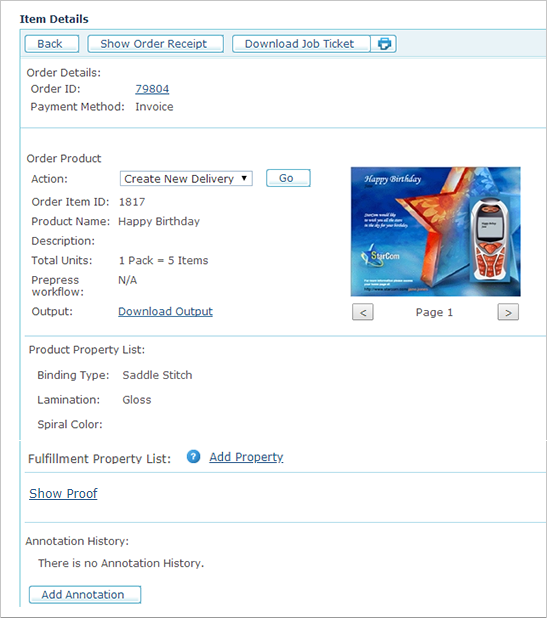
Auf dieser Seite werden die folgenden Informationen angezeigt:
· Auftrags- ID: Das eindeutige Identifizierungsmerkmal des Auftrags, in dem dieser Artikel enthalten ist. Sie können einen bestimmten Auftrag sofort finden, indem Sie nach seiner exakten Auftrags-ID suchen.
· Zahlungsmethode: gibt die Zahlungsweise an, die der Kunde gewählt hat: Rechnung oder Kreditkarte.
· In der Warteschlange: Die Warteschlange, in der sich der Artikel derzeit befindet.
· Aktion: ermöglicht Ihnen, die Auftragswarteschlange zu ändern.
![]() Aktionen, die eine Empfängerliste erfordern (wie Verarbeiten oder Sammeln) können nicht ausgeführt werden, wenn die Empfängerliste aufgrund des automatischen Löschvorgangs (z. B. DSGVO) gelöscht wurde.
Aktionen, die eine Empfängerliste erfordern (wie Verarbeiten oder Sammeln) können nicht ausgeführt werden, wenn die Empfängerliste aufgrund des automatischen Löschvorgangs (z. B. DSGVO) gelöscht wurde.
· Produkt ID der Bestellung: Jede Auftrags-ID kann mehrere Positionen enthalten (d.h. bestellte Produkte). Deshalb erhält jedes Exemplar des bestellten Produkts ein eindeutiges Identifizierungsmerkmal.
· Produktname: der Name des Produkts.
· Beschreibung: ausführliche Beschreibung des Produkts.
· Anzahl der Einheiten: Anzahl der bestellten Einheiten. „Einheiten“ kann sich auf einzelne Einheit en oder Pakete beziehen.
· Arbeitsablauf Druckvorstufe (nicht für E-Mail-Produkte): zeigt den Druckvorstufen-Workflow, der für den bestellten Artikel ausgewählt wurde, wie folgt:
– [WorkflowName]: der Name eines Druckvorstufen-Workflows wird angezeigt, wenn ein Druckvorstufen-Workflow für den Artikel definiert wurde.
– Nicht gewählt: wenn ein Druckvorstufen-Workflow für den Artikel festgelegt wurde, aber kein Standard-Workflow ausgewählt wurde.
– NICHT VERFÜGBAR: wenn der Druckvorstufen-Workflow für den Artikel nicht festgelegt wurde.
 Wenn Sie diese Seite von der Warteschlange Bereit für Druckvorstufe aus öffnen, wird der Link Workflow wählen angezeigt, mit dem Sie einen neuen Arbeitsablauf Druckvorstufe wählen oder die Standardauswahl ändern können.
Wenn Sie diese Seite von der Warteschlange Bereit für Druckvorstufe aus öffnen, wird der Link Workflow wählen angezeigt, mit dem Sie einen neuen Arbeitsablauf Druckvorstufe wählen oder die Standardauswahl ändern können.
· Hersteller: Der Hersteller dieses Artikels.
· Ausgabe: Klicken Sie, um die Ausgabedatei (PDF) von uProduce herunterzuladen.
· Liste der Produkteigenschaften: Zeigt die Produkteigenschaften, die für das bestellte Produkt definiert wurden, sowie ihre Werte an (d. h. die vom Kunden getroffene Auswahl).
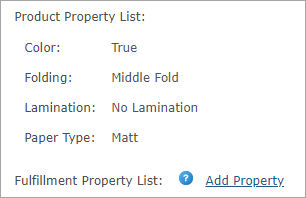
· Upload Files (Upload-Dateien) (nur Composite-Produkte): Listet alle für das Composite-Produkt hochgeladenen Dokumente auf.
Sie können folgende Vorgänge ausführen:
– Die in der Storefront ausgewählte Datei im ursprünglichen Format herunterladen.
– Preflight-Ergebnisse für jedes Dokument anzeigen.
– Jede der Dateien ersetzen. Die neue Datei muss die gleiche Seitenanzahl und Ausrichtung haben wie die Originaldatei. Sobald die Datei ersetzt wurde, können Sie eine neue Proof-Datei für das Composite-Produkt erstellen.
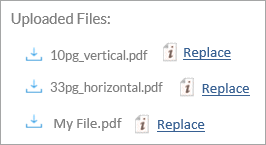
Dieser Abschnitt ist nur verfügbar, wenn sich der Artikel in den Warteschlangen "Orders Waiting for Fulfillment" (Aufträge warten auf Abwicklung), "Orders Pending" (Aufträge ausstehend) und "Ready to Produce" (Bereit zum Produzieren) befinden.
· Liste Composite-Komponenten (nur Composite-Produkte): zeigt eine Liste aller Komponenten eines Composite-Produkts und seine Eigenschaften an. Diese Zahl schließt ferner die leeren Seiten mit ein. Beachten Sie, dass es sich hierbei lediglich um eine ungefähre Anzahl handelt:
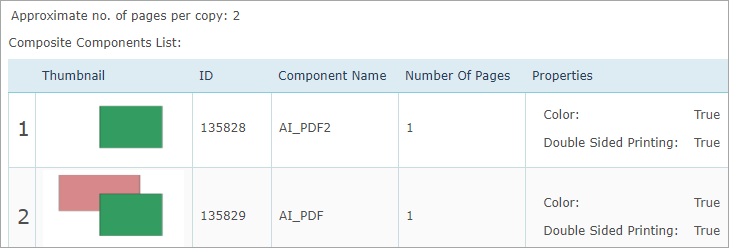
Da Sie eventuell verschiedenen Empfängern verschiedener Seiten zugewiesen haben, kommt eine andere Seitenanzahl zustande.
 Wenn Sie diese Seite in der Warteschlange Bereit für Druckvorstufe anzeigen, können Sie auf den Link „Arbeitsablauf Druckvorstufe“ klicken, um einen neuen Druckvorstufen-Workflow auszuwählen oder den ausgewählten Workflow zu ändern.
Wenn Sie diese Seite in der Warteschlange Bereit für Druckvorstufe anzeigen, können Sie auf den Link „Arbeitsablauf Druckvorstufe“ klicken, um einen neuen Druckvorstufen-Workflow auszuwählen oder den ausgewählten Workflow zu ändern.
· Touchpoint-Listen (nur XM-Kampagnenprodukte):
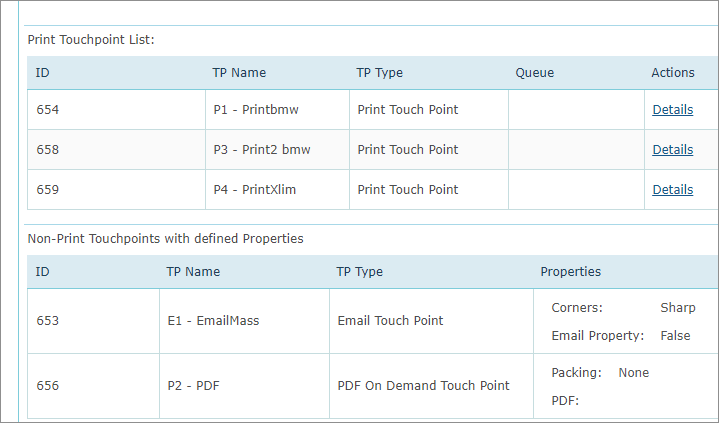
– Liste Druck-Touchpoints: Zeigt die IDs der Druck-Touchpoints an (die sich von der ID des XM-Kampagnenprodukts unterscheiden), die Touchpoint-Namen und eine Verknüpfung zu den uStore-Artikeldetails des Druck-Touchpoints an.
Da die Produktion des Druck-Touchpoints in Circle und nicht in uStore erfolgt, wird das Druckelement in der uStore-Warteschlange nicht angezeigt, (d.h. die Zelle Warteschlange ist leer), wenn der Circle-Administrator den Touchpoint noch nicht verarbeitet hat. Sobald die Produktion des Druck-Touchpoints in Circle abgeschlossen ist, landet das Druckelement in den entsprechenden Warteschlange in uStore: "Ready for prepress" (Bereit für Druckvorstufe), "Ready for delivery" (Bereit für Versand) oder "Failed" (Fehlgeschlagen), im Falle eines Fehlers. Die Zelle Warteschlange wird mit dem Namen der Warteschlange befüllt.
– Non-Print Touchpoints mit definierten Eigenschaften: Listen Non-Print-Touchpoints auf, denen Eigenschaften zugewiesen wurden.
· Proofing List (Proofing-Liste) (Dynamische und Composite-Produkte): Liefert Informationen über den Produkt-Proof (Proof-Zeit, Job-ID und Proof-Status). Durch Klicken auf den Link Proof anzeigen wird das Dokumentenbild in einem separaten Fenster angezeigt.
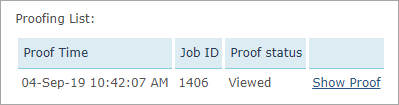
· Liste der Abwicklungseigenschaften: Sie können zusätzlich zu den über die Produkteigenschaften übermittelten Informationen Ad-Hoc Produkt-Eigenschaften für den bestellten Artikel hinzuzufügen. Diese Informationen scheinen im Job-Ticket des bestellten Artikels auf und stehen für die Berichterstellung zur Verfügung. Die Eigenschaft Abwicklung wird in den Globalen Produkteigenschaften festgelegt.
· Add Annotation (Anmerkung hinzufügen): Sie können einem beliebigen Auftrags-, Produkt- oder Produktwarteschlangenübergang eine Anmerkung hinzuzufügen. uStore speichert eine Historie aller Anmerkungen, sodass Sie diese Informationen nachverfolgen können.
uStore ermöglicht Ihnen auch, die Anmerkungsfunktion zu nutzen, um wertvolle Informationen über beachtenswerte Produktwarteschlangen-Übergänge zu erhalten. Dazu könnten beispielsweise der den Übergang von der Warteschlange Ausstehend in die Warteschlange Abgebrochen gehören. Dazu definieren Sie solche Anmerkungen für die Durchführung des Warteschlangenübergangs als obligatorische. Diese obligatorischen Anmerkungen für den Warteschlangenübergang werden in der Tabelle „Order Handling Action“ (Auftragsabwicklungsaktionen) definiert, die in der Ansicht „Setup“ im Tool „System-Tabellen“ enthalten ist. Siehe System-Tabellen: uStore-Tabellen individualisieren.
· Auftragsbestätigung anzeigen: Sie können die Auftragsbestätigung des Kunden anzeigen lassen, indem Sie oben auf der Seite auf die Schaltfläche Auftragsbestätigung klicken.
· Job-Ticket herunterladen: Das Job-Ticket des Auftrags als Word-Dokument herunterladen. Dieses Dokument enthält ein Feld Allgemeine Anmerkungen, in dem Sie Ihre Kommentare hinzufügen können.
Zum Individualisieren der Job-Ticket-Vorlage gehen Sie zu Voreinstellungen > Systemeinrichtung > Nachrichtenvorlage und bearbeiten Sie die Vorlage Bei Erstellung eines neuen Auftrags gedrucktes Job-Ticket erstellen (siehe Tabelle „Message Template“ (Nachrichtenvorlage) anlegen).
· Drucken: Das Job-Ticket des Auftrags ausdrucken, um es dem Auftrag beizufügen. Zum Individualisieren der Job-Ticket-Vorlage gehen Sie auf Setup >System-Tabellen > Nachrichtenvorlage und bearbeiten Sie die Vorlage Bei Erstellung eines neuen Auftrags gedrucktes Job-Ticket erstellen (Tabelle „Message Template“ (Nachrichtenvorlage) anlegen).
 Die Informationen in dem heruntergeladenen oder ausgedruckten Job-Ticket-Dokument geben den Jobstatus zur Zeit des Downloads/Drucks wieder. Der Auftragsstatus beispielsweise kann sich während der Jobverarbeitung ändern.
Die Informationen in dem heruntergeladenen oder ausgedruckten Job-Ticket-Dokument geben den Jobstatus zur Zeit des Downloads/Drucks wieder. Der Auftragsstatus beispielsweise kann sich während der Jobverarbeitung ändern.
· Empfängerliste: Dieser Abschnitt wird nur angezeigt, wenn der Storefront-Benutzer während des Bestellvorgangs eine Empfängerliste hochgeladen hat. Sie können diese Liste entweder herunterladen, sie ersetzen oder zur originalen Liste wechseln, wenn Sie diese ersetzt haben.
 Wenn die Empfängerliste aufgrund des automatischen Löschvorgangs gelöscht wurde, können Sie die Liste nicht herunterladen oder zum Original wechseln. Sie können lediglich eine neue Empfängerliste hochladen. In diesem Fall wird das Hochladedatum als Erstellungsdatum der Empfängerliste angesehen.
Wenn die Empfängerliste aufgrund des automatischen Löschvorgangs gelöscht wurde, können Sie die Liste nicht herunterladen oder zum Original wechseln. Sie können lediglich eine neue Empfängerliste hochladen. In diesem Fall wird das Hochladedatum als Erstellungsdatum der Empfängerliste angesehen.